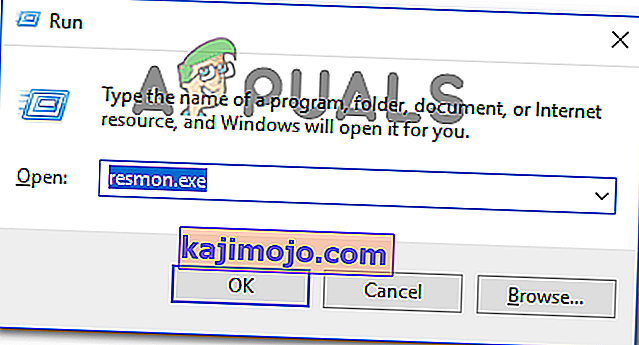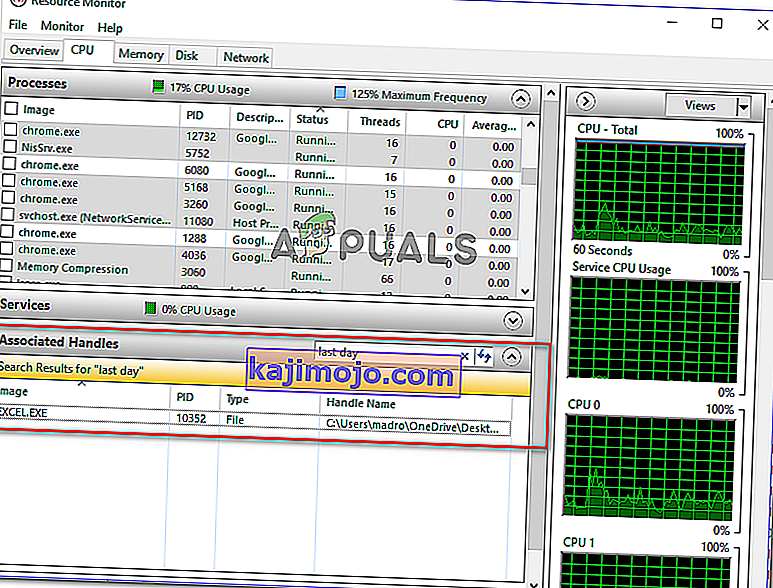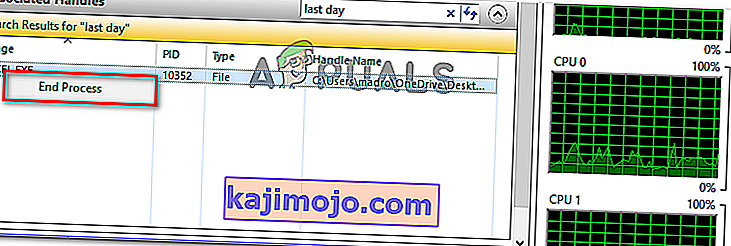ผู้ใช้บางรายพบว่า " ไม่สามารถดำเนินการให้เสร็จสิ้นได้เนื่องจากไฟล์เปิดอยู่ใน windows explorer " เกิดข้อผิดพลาดเมื่อพยายามลบย้ายหรือเปลี่ยนชื่อไฟล์บนคอมพิวเตอร์ Windows ปัญหานี้มักเกิดขึ้นกับไฟล์ Microsoft Office (ไฟล์ Word และ Excel) และไฟล์ PDF ปัญหานี้ไม่เฉพาะเจาะจงกับ Windows บางรุ่นตามที่พบใน Windows 7, Windows 8 และ Windows 10

อะไรเป็นสาเหตุให้ไม่สามารถดำเนินการให้เสร็จสิ้นได้เนื่องจากไฟล์เปิดอยู่ในข้อผิดพลาด windows explorer
เราตรวจสอบปัญหานี้โดยดูจากรายงานของผู้ใช้ต่างๆและกลยุทธ์การซ่อมแซมที่ใช้ในการแก้ไขปัญหา จากสิ่งที่เรารวบรวมมามีสถานการณ์ทั่วไปสองสามอย่างที่ทราบกันดีว่าทำให้เกิดข้อความแสดงข้อผิดพลาดนี้:
- หน้าต่างแสดงตัวอย่างไฟล์ของ Windows Explorer ทำให้เกิดข้อผิดพลาด - โดยทั่วไปจะรายงานว่าเกิดขึ้นกับไฟล์ PDF และไฟล์รูปภาพ ปรากฎว่าคุณสมบัติการแสดงตัวอย่างของ Windows Explorer อาจเกิดข้อผิดพลาดในบางสถานการณ์และป้องกันไม่ให้ผู้ใช้จัดการไฟล์ ในกรณีนี้คุณสามารถแก้ไขปัญหาได้โดยปิดการแสดงตัวอย่างไฟล์ใน Windows Explorer
- ไฟล์กำลังถูกใช้งานโดยกระบวนการอื่นนี่เป็นหนึ่งในสาเหตุที่พบบ่อยที่สุดที่ทำให้เกิดข้อผิดพลาดนี้ เป็นไปได้มากว่ากระบวนการที่อยู่เบื้องหลัง Windows Explorer (explorer.exe) หรือกระบวนการอื่นกำลังใช้ไฟล์ที่คุณพยายามจัดการ ในกรณีนี้ปัญหาสามารถแก้ไขได้โดยปิดกระบวนการที่รับผิดชอบต่อความขัดแย้ง
หากคุณกำลังดิ้นรนเพื่อแก้ไขข้อผิดพลาด " ไม่สามารถดำเนินการให้เสร็จสิ้นได้เนื่องจากไฟล์เปิดอยู่ในข้อผิดพลาดwindows explorer " บทความนี้จะให้ขั้นตอนการแก้ไขปัญหาที่ได้รับการยืนยันสองสามขั้นตอน ด้านล่างคุณจะพบสองวิธีที่ผู้ใช้รายอื่นที่อยู่ในสถานการณ์คล้ายกันใช้เพื่อแก้ไขปัญหา
หากคุณต้องการมีประสิทธิภาพเราขอแนะนำให้คุณทำตามวิธีการด้านล่างตามลำดับที่นำเสนอ
วิธีที่ 1: การปิดการแสดงตัวอย่างไฟล์ใน Windows Explorer
ผู้ใช้ส่วนใหญ่ที่พบกับ ' การดำเนินการไม่สามารถดำเนินการให้เสร็จสิ้นได้เนื่องจากข้อผิดพลาดของไฟล์เปิดอยู่ใน windows explorer ' ได้รับการจัดการเพื่อแก้ไขโดยการปิดใช้งานการแสดงตัวอย่างไฟล์ใน Windows Explorer ตามที่ปรากฎคุณลักษณะนี้เป็นที่ทราบกันดีว่าบางครั้งเกิดความผิดพลาดใน Windows เวอร์ชันล่าสุดทั้งหมดและป้องกันไม่ให้ผู้ใช้จัดการ PDF และไฟล์ประเภทรูปภาพต่างๆ
ผู้ใช้ที่ได้รับผลกระทบรายงานว่าปัญหาได้รับการแก้ไขแล้วเมื่อทำตามชุดคำแนะนำเพื่อปิดใช้งานการแสดงตัวอย่างภาพขนาดย่อจากตัวเลือกโฟลเดอร์ นี่คือสิ่งที่คุณต้องทำ:
- กดปุ่มWindows + Rเพื่อเปิดกล่องโต้ตอบเรียกใช้ จากนั้นพิมพ์“ โฟลเดอร์ควบคุม ” แล้วกดEnterเพื่อเปิดหน้าจอตัวเลือก File Explorer
- ภายในไฟล์หน้าต่าง Explorer ให้ไปดูแท็บไปที่การตั้งค่าขั้นสูงและให้แน่ใจว่ากล่องที่เกี่ยวข้องกับการเสมอไอคอนแสดงภาพขนาดเล็กที่ไม่เคยถูกเปิดใช้งาน
- คลิกใช้เพื่อบันทึกการเปลี่ยนแปลงและดูว่าคุณสามารถจัดการไฟล์ได้หรือไม่โดยไม่เห็นข้อความ ' ไม่สามารถดำเนินการให้เสร็จสิ้นได้เนื่องจากไฟล์เปิดอยู่ใน windows explorer '

หากคุณยังคงดิ้นรนกับข้อผิดพลาดให้เลื่อนลงไปที่วิธีการถัดไปด้านล่าง
วิธีที่ 2: การระบุและปิดกระบวนการที่เปิดไฟล์
ผู้ใช้สองรายที่พยายามแก้ไขปัญหานี้ได้จัดการโดยใช้การตรวจสอบทรัพยากรเพื่อค้นหากระบวนการที่ใช้ไฟล์ทริกเกอร์ข้อผิดพลาดและปิดลง กระบวนการนี้ทำได้ทั้งหมดจาก Windows (ไม่จำเป็นต้องใช้ซอฟต์แวร์เพิ่มเติม)
ต่อไปนี้เป็นคำแนะนำโดยย่อเกี่ยวกับการระบุและปิดกระบวนการที่ทำให้เกิดข้อผิดพลาด ' ไม่สามารถดำเนินการให้เสร็จสิ้นได้เนื่องจากไฟล์เปิดอยู่ใน windows explorer ' ข้อผิดพลาด:
- กดปุ่มWindows + Rเพื่อเปิดกล่องโต้ตอบเรียกใช้ จากนั้นพิมพ์“ resmon.exe ” แล้วกดEnterเพื่อเปิดยูทิลิตี้Resource Monitor
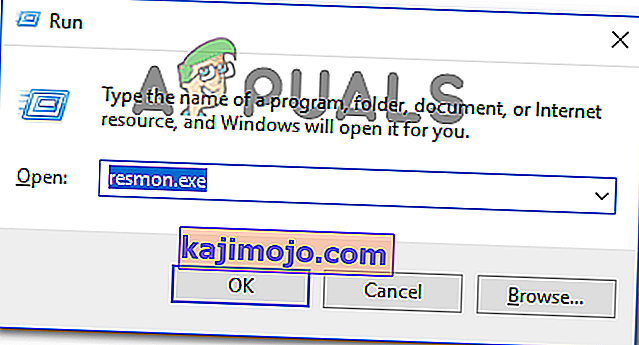
- ภายในตรวจสอบทรัพยากรยูทิลิตี้ให้ไปที่แท็บ CPU เลื่อนลงไปจับที่เกี่ยวข้อง จากนั้นพิมพ์ชื่อไฟล์ที่ทำให้เกิดปัญหา ในกรณีของเราไฟล์วิกฤติปัญหาได้รับการตั้งชื่อday.xlsx สุดท้าย เราจึงพิมพ์คำว่า ' วันสุดท้าย ' ในช่องค้นหาและพบว่ากระบวนการที่ใช้มันคือ Excel.exe
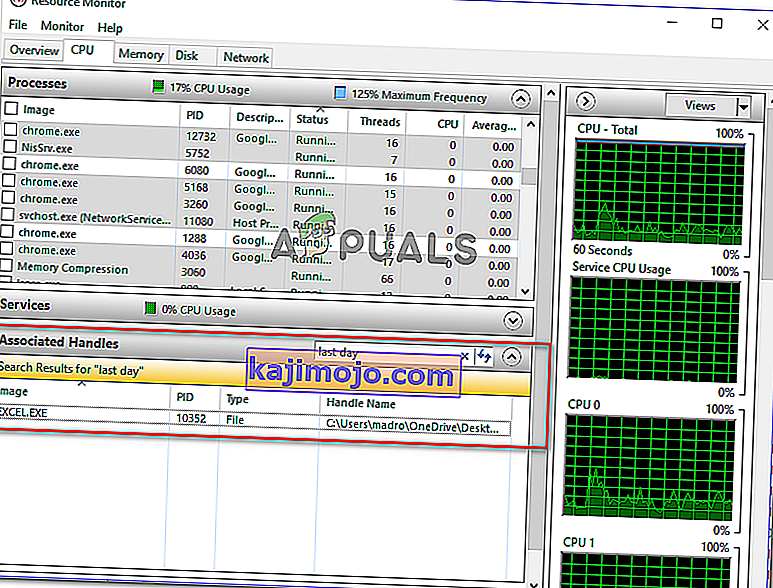
หมายเหตุ: การค้นหานี้สามารถดำเนินการกับไฟล์ประเภทใดก็ได้
- คลิกขวาที่กระบวนการที่จะใช้ไฟล์วิกฤติข้อผิดพลาดและเลือกสิ้นสุดกระบวนการ
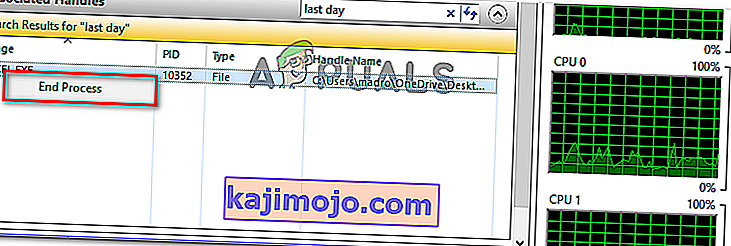
หมายเหตุ:เนื่องจาก Windows Explorer ถูกกล่าวถึงในข้อผิดพลาดที่เป็นไปได้มากว่ากระบวนการที่ระบุไว้ที่นี่เป็นexplorer.exe
- ทำซ้ำขั้นตอนที่เรียกใช้ก่อนหน้านี้ว่า ' ไม่สามารถดำเนินการดำเนินการให้เสร็จสิ้นได้เนื่องจากไฟล์เปิดอยู่ในข้อผิดพลาดwindows explorer ' และดูว่าปัญหาได้รับการแก้ไขแล้วหรือไม่